Ora che i Language Interface Pack sono disponibili per Office 2010, molti di voi potrebbero voler installare uno o più LIP. Il download e l'installazione di un Language Interface Pack è piuttosto semplice. Una volta installato, è possibile utilizzare le funzionalità OneNote, Outlook, PowerPoint, Excel e World in diverse lingue.

Per cominciare, ecco come installare i LIP in Office 2010:
1 . Visita la pagina LIP ufficiale per scaricare il tuo LIP. Assicurati di scegliere la versione giusta dalle versioni x86 e x64 disponibili. Se non sei sicuro della tua versione di Office 2010, segui le nostre istruzioni su come conoscere la tua guida alla versione di Office 2010.
2 . Eseguire il programma di installazione LIP, fare clic su Sì per il prompt UAC, accettare il contratto di licenza e infine premere il pulsante Installa per iniziare l'installazione del LIP.
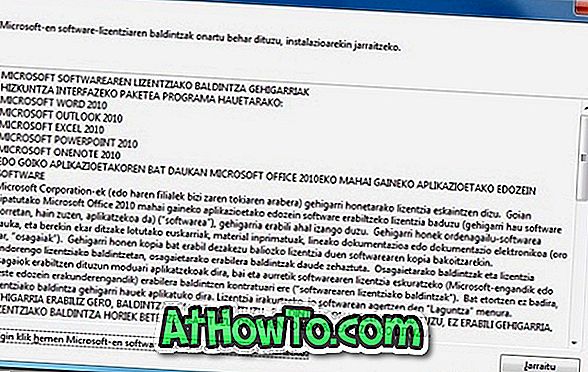

3 . Una volta installato, fare clic sul pulsante OK.
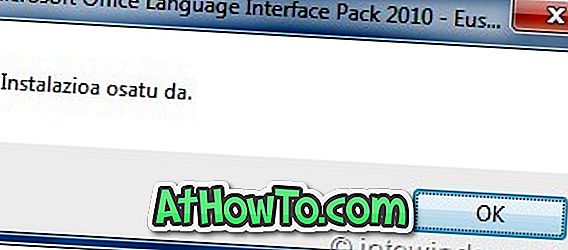
Come abilitare il LIP installato in Office 2010:
1 . Apri Office Word, Excel o OneNote.
2 . Passare a File, Opzioni e quindi passare alla scheda Lingua .
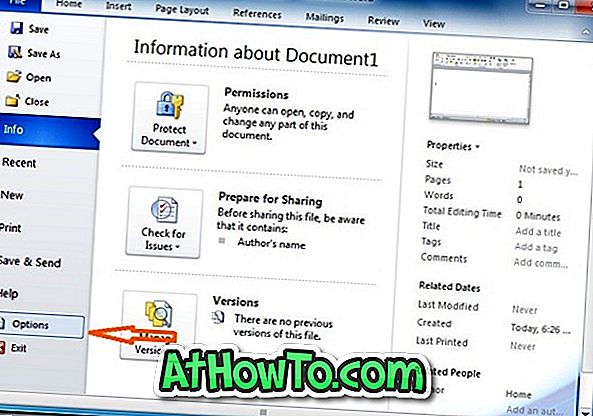
3 . Qui, selezionare il LIP installato nell'elenco Lingua di modifica e fare clic su Salva come pulsante predefinito per abilitare il LIP come lingua di modifica predefinita. Per impostare il LIP installato come lingua di visualizzazione predefinita, selezionare lo stesso nell'elenco Lingua di visualizzazione, quindi fare clic sul pulsante Salva come predefinito.
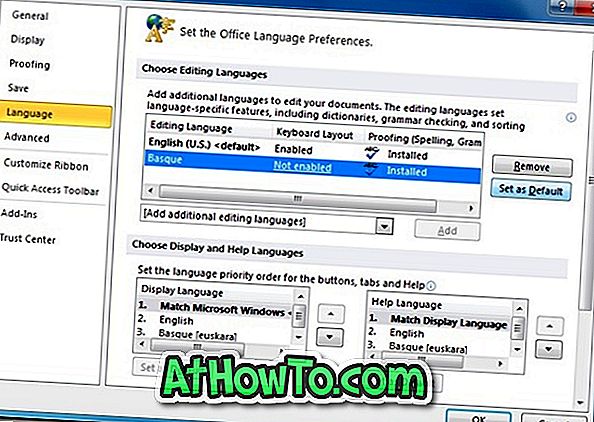

4 . Selezionare Sì per il prompt per abilitare il nuovo LIP.

5 . Hai fatto!














